A múlt héten a Parallels kiadott egy frissítést a programjához, amely lehetővé teszi a Mac felhasználók számára, hogy Windows operációs rendszereket futtassanak az OS X alkalmazások mellett. A frissítés támogatja a Windows 10 és az Apple közelgő OS X El Capitan kiadását.
A Windows 10 támogatással a Parallels lehetővé teszi a Microsoft személyes asszisztensének, a Cortana használatát az OS X rendszeren.
Íme, amire szüksége lesz:
- A Parallels 11 fizetett vagy próbaverziója. A fizetett verzió akár 80 vagy 100 dolláros egyszeri díj a Pro verzióhoz (hasonlítsa össze a Parallels 11 verzióit itt). A próbaverzió 14 napig jó.
- Windows 10 telepítőfájl. Itt letöltheti az ISO-t a Microsoft-ból, és egy aktiváló kulcsot, ha többet szeretne tenni, mint kísérletezni.
Töltse le mindkét fájlt, és telepítse a Parallels 11-et a Mac számítógépére. A Windows 10 fájl meglehetősen nagy, ezért győződjön meg róla, hogy a letöltés megkezdése előtt már jó a tervezése.
A Parallels 11 telepítése után az alkalmazás végigvezeti Önt a Windows 10 telepítésének és beállításának folyamatában Mac számítógépén. Hagyja, hogy végigfutjon a teljes folyamaton, és szükség esetén kövesse a Microsoft-fiókba történő bejelentkezést és bejelentkezést.

", " modalTemplate ":" {{content}} ", " setContentOnInit ": false} '>
Miután a Windows 10 futott, a Cortana-t bármikor elérheti, ha engedélyezi a koherencia nevű Parallels funkciót. Ezt a Control-Command-C billentyűparancsával teheti meg, menjen a View-Enter koherenciára a menüsorban, vagy kattintson a kék ikonra a Parallels alkalmazásablak tetején (lásd fent).
A koherencia aktiválásával a Windows 10 alkalmazások hasonló módon fognak működni, mint a Mac alkalmazások. Az Önnek már nem kell egy Windows 10 ablakon belül lennie ahhoz, hogy hozzáférhessen olyan alkalmazásokhoz, mint az Edge vagy az Xbox. Ez azt is jelenti, hogy Cortana folyamatosan figyel a Hey Cortana parancsra.
Engedélyeznie kell a Hey Cortana parancsot a Cortana alkalmazásban, melyet itt találhat.
Miután mindez megtörtént, egyszerűen azt mondhatod, hogy "Hé, Cortana", amit a parancsod követ, és a Cortana közvetlenül a Mac dokkja fölött jelenik meg. Emlékeztetők beállítása, véletlenszerű kérdések megkérdezése és a Cortana használata a Windows (vagy Android) esetén.


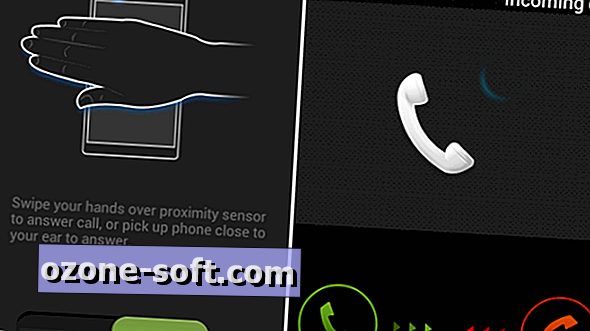





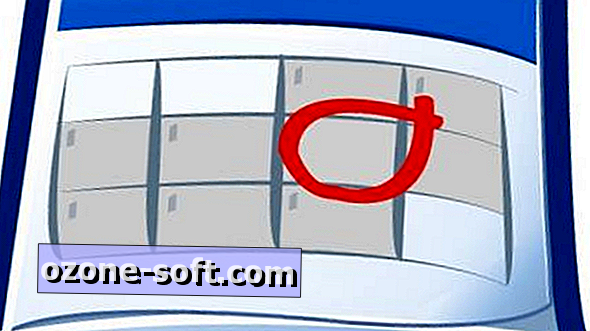

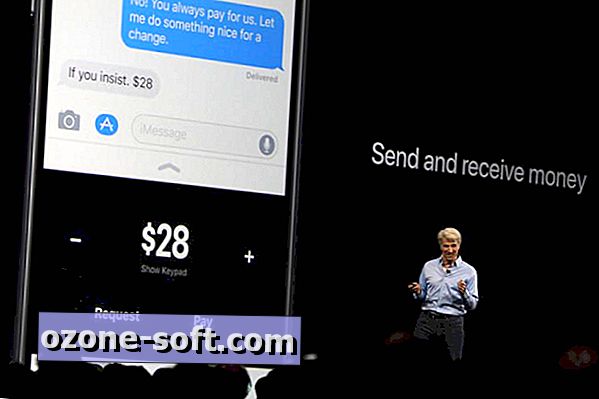


Hagyjuk Meg Véleményét